Cómo detectar si alguien ha intentado acceder a tu cuenta de Instagram sin tu consentimiento
Si han intentado iniciar sesión en tu cuenta de Instagram, podrás ver cuándo, a qué hora, desde qué lugar y en qué dispositivo.

La Red Social Instagram
Hay que tener mucho cuidado con lo que publicamos en las redes sociales, quién lo ve, qué efectos puede tener a largo plazo… Hoy en día somos más vulnerables de lo que pensamos, y ni la mejor de las contraseñas nos puede garantizar que nadie entre a nuestra cuenta. Por ello, ante las vulnerabilidades en la seguridad en las redes sociales de Instagram, te traemos una serie de ‘tips’ o consejos para que sepas evitar y sortear actitudes sospechosas en tu cuenta como intentos de inicio de sesión, o quién ha visto mis fotos en Instagram. ¡Vamos allá!
Lo primero de todo son los inicios de sesión en nuestra cuenta de Instagram. Vamos, un hackeo en toda regla. A veces somos objetivos de personas a las que ni conocemos, pero están interesados en robar nuestra información o cuenta por ‘X’ motivo. Pero, ¿cómo saber si alguien ha entrado o al menos ha intentado entrar a nuestra cuenta en Instagram?
El proceso para ver inicios de sesión extraños en nuestra cuenta de Instagram
En la misma app de Instagram de nuestro teléfono tenemos varias opciones que nos informan con todo lujo de detalles desde dónde, a qué hora o desde qué dispositivo han intentado iniciar sesión en Instagram. Es de lo más fácil acceder a estas opciones, incluso ver los cambios que han hecho en nuestra cuenta si es que han conseguido entrar.
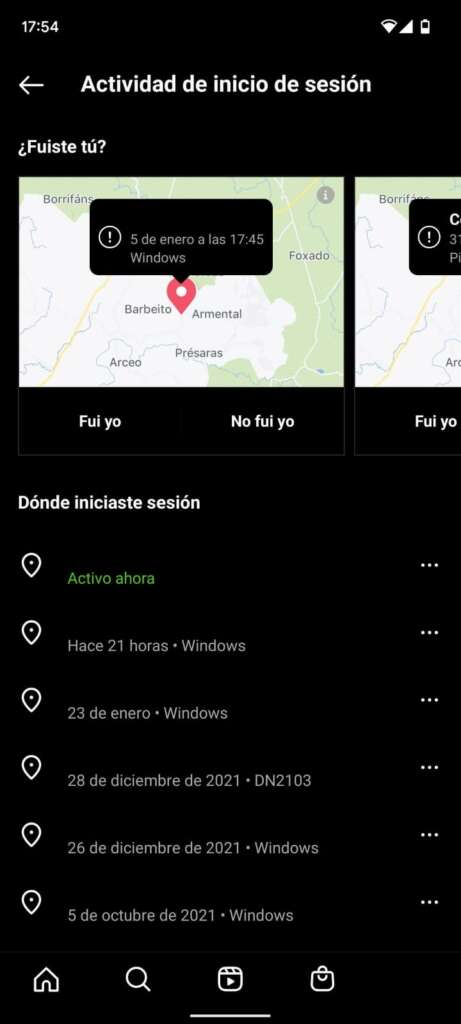
Lo primero que te recomendamos es que te actives las alertas en tu correo electrónico, para que te avisen por si, en algún casual, te intentan o directamente te entran en tu cuenta. Lo primero que te enseñaremos es a ver los inicios de sesión en tu cuenta. Para ello:
- Lo primero, abre tu perfil de Instagram
- Verás una opción con tres puntos en la esquina superior derecha, pincha encima
- Pincha en la opción que dice Configuración, junto a un engranaje
- Ahora navega hasta el apartado que pone Seguridad, y pincha encima de él
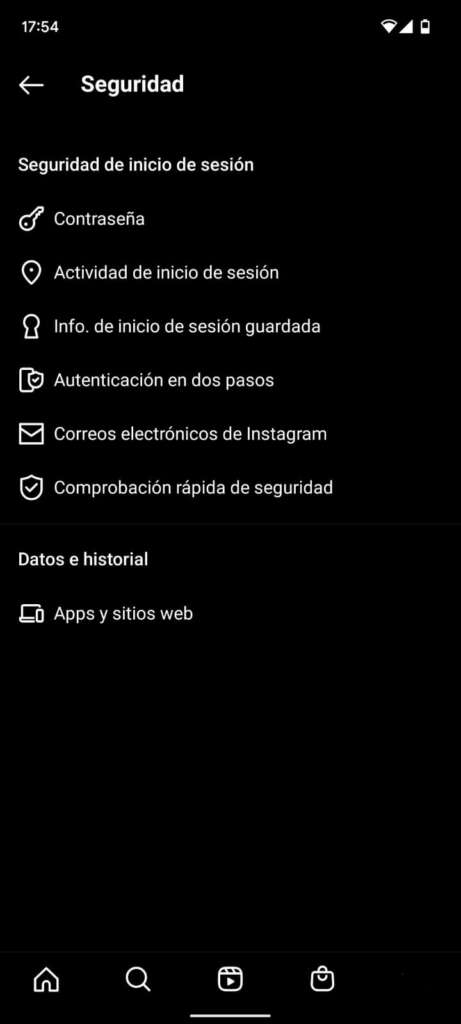
Seguridad del inicio de sesión encontraremos una opción que dice Actividad de inicio de sesión. Si le damos encima, veremos un listado que dice Dónde has iniciado sesión. Ahí podremos ver el lugar físico en un mapa desde dónde se ha iniciado sesión, así como la hora exacta y el dispositivo (Windows, un teléfono móvil con su marca, etcétera).
Pinchando encima de esas opciones podremos, asimismo, cerrar la sesión en aquellos dispositivos que hayan iniciado sesión en nuestra cuenta de forma fraudulenta. Con solo tocar encima, nos permitirá cerrar sesión. Adiós a todos los hackers en unos sencillos pasos.






